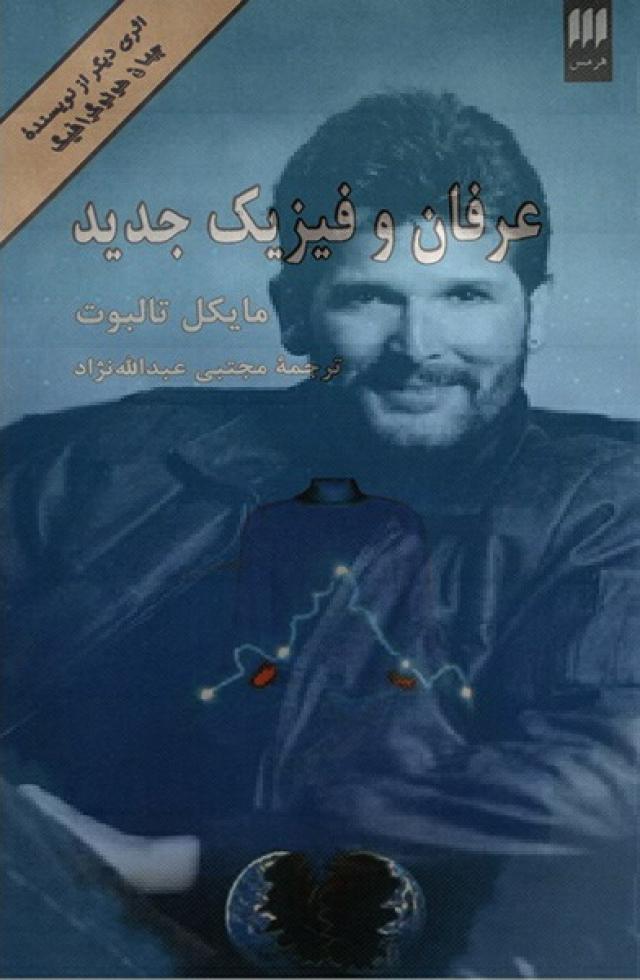دوشنبه, ۱۳ اسفند, ۱۴۰۳ / 3 March, 2025
برچسبها در گوگل

لیبل یا همان برچسبها در جیمیل بهشما امکان میدهد براحتی ایمیلهای خود را دستهبندی کنید و بدون نیاز به طی مراحل پیچیده، با انتخاب هریک از برچسبها از ستون سمت چپ محیط کاربری خود به مجموعه ایمیلهای اختصاص یافته به هر مجموعه دسترسی یابید.
استفاده از این قابلیت برای بسیاری از کاربران سودمند است؛ اما وقتی تعداد این برچسبها زیاد باشد پیدا کردن برچسب موردنظر نیز کاری دشوار میشود و مشکلاتی را برای کاربران بهوجود میآورد.
در چنین شرایطی تصمیمگیری در مورد نمایش داده نشدن هریک از این برچسبها میتواند در پاکسازی فهرست برچسبها از گزینههای اضافه یا اولویتدهی به برچسبهای مهمتر بسیار سودمند باشد.
همچنین در صورتی که از کاربران سرویس گوگل پلاس باشید این مشکل با نمایش فهرستی از حلقههای دوستان شما چند برابر شده و پاکسازی محیط کاربری جیمیل از برچسبها و حلقههای اضافی به یکی از مهمترین کارهای شما تبدیل میشود.
چنانچه شما هم با این مشکل دست و پنجه نرم میکنید و میخواهید به این فهرستها سر و سامانی بدهید باید به روش زیر عمل کنید:
۱ـ به محیط کاربری خود در جیمیل وارد شوید.
۲ـ از بخش بالاـ سمت راست محیط کاربری، با کلیک روی آیکونی که به شکل یک چرخدنده کوچک است، گزینه Settings را انتخاب کنید.
۳ـ پس از نمایش صفحه تنظیمات، به تب Labels بروید.
۴ـ تب Labels امکان مدیریت روی برچسبها و دیگر نشانههای بهنمایش درآمده در ستون سمت چپ جیمیل را در اختیار شما قرار میدهد. (این صفحه در حالت کلی به سه بخش برچسبهای سیستمی، حلقهها و برچسبهای متفرقه تقسیم شده است.)
۵ـ با انتخاب یکی از گزینههای show یا hide برای برچسبهای سیستمی میتوانید نسبت به نمایش آنها در ستون سمت چپ جیمیل تصمیمگیری کنید.
همچنین برخی برچسبها همچون Drafts و Spam گزینهای با عنوان show if unread دارد که مشخص میکند برچسب در صورتی نمایش داده شود که شامل یک پیام خوانده نشده است.
۶ـ بخش حلقهها در صورتی نمایش داده میشود که از سرویس گوگل پلاس نیز استفاده کنید. در صورت فعال بودن این بخش نیز میتوانید همچون برچسبهای سیستمی، نمایش یا عدمنمایش حلقههای دوستانتان را نیز
مشخص کنید.
۷ـ آخرین بخش نیز برچسبهای متفرقه است که تصمیمگیری درمورد نمایش، عدم نمایش و نمایش در صورت دارا بودن پیام خوانده نشده نیز به عهده شماست.
همچنین در صورتی که بخواهید یکی از سه حالت فوق را برای تمامی برچسبها در نظر بگیرید، میتوانید روی علامت پیکان کوچک کنار عبارت show in label list کلیک کرده و گزینه موردنظرتان را انتخاب کنید.
توجه: برای ویرایش یا حذف برچسبهای متفرقه میتوانید از گزینههای remove, edit در ستون Actions مربوط به این برچسبها کمک بگیرید.
ایران مسعود پزشکیان دولت چهاردهم پزشکیان مجلس شورای اسلامی محمدرضا عارف دولت مجلس کابینه دولت چهاردهم اسماعیل هنیه کابینه پزشکیان محمدجواد ظریف
پیاده روی اربعین تهران عراق پلیس تصادف هواشناسی شهرداری تهران سرقت بازنشستگان قتل آموزش و پرورش دستگیری
ایران خودرو خودرو وام قیمت طلا قیمت دلار قیمت خودرو بانک مرکزی برق بازار خودرو بورس بازار سرمایه قیمت سکه
میراث فرهنگی میدان آزادی سینما رهبر انقلاب بیتا فرهی وزارت فرهنگ و ارشاد اسلامی سینمای ایران تلویزیون کتاب تئاتر موسیقی
وزارت علوم تحقیقات و فناوری آزمون
رژیم صهیونیستی غزه روسیه حماس آمریکا فلسطین جنگ غزه اوکراین حزب الله لبنان دونالد ترامپ طوفان الاقصی ترکیه
پرسپولیس فوتبال ذوب آهن لیگ برتر استقلال لیگ برتر ایران المپیک المپیک 2024 پاریس رئال مادرید لیگ برتر فوتبال ایران مهدی تاج باشگاه پرسپولیس
هوش مصنوعی فناوری سامسونگ ایلان ماسک گوگل تلگرام گوشی ستار هاشمی مریخ روزنامه
فشار خون آلزایمر رژیم غذایی مغز دیابت چاقی افسردگی سلامت پوست